Экспорт данных#
Выгрузка координат объекта в файл#
Координаты объекта можно сохранить в текстовом формате (csv-файл).
Для экспорта координат у объекта обязательно наличие геометрии.
Чтобы сохранить координаты объекта:
Откройте карточку объекта.
Нажмите кнопку
 и выберите «Экспорт координат объекта в csv-файл».
и выберите «Экспорт координат объекта в csv-файл».Сформируется файл Экспорт в CSV.csv с координатами.
Подсказка
Координаты объектов будут выгружены в оригинальной системе координат, заданной при создании объекта, без преобразований и и пересчётов.
Выгрузка объектов с карты в файл#
Выгрузить объекты с карты в файл можно с помощью функции Экспорт слоев карты. Экспортируются все объекты слоёв, которые отображаются в этот момент на карте.
Экспорт объектов состоит из шагов:
Откройте карту, содержащую объекты.
Выберите слои, объекты которых нужно выгрузить. Экспортируются объекты только видимых на карте слоёв. Настройки прозрачности и порядок отображения слоёв на экспорт не влияют.
На панели навигации выберите раздел
 «Импорт/экспорт».
«Импорт/экспорт».Нажмите кнопку Экспорт слоев карты.
В открывшемся окне Экспорт слоев карты нужно будет определить область и параметры экспорта:
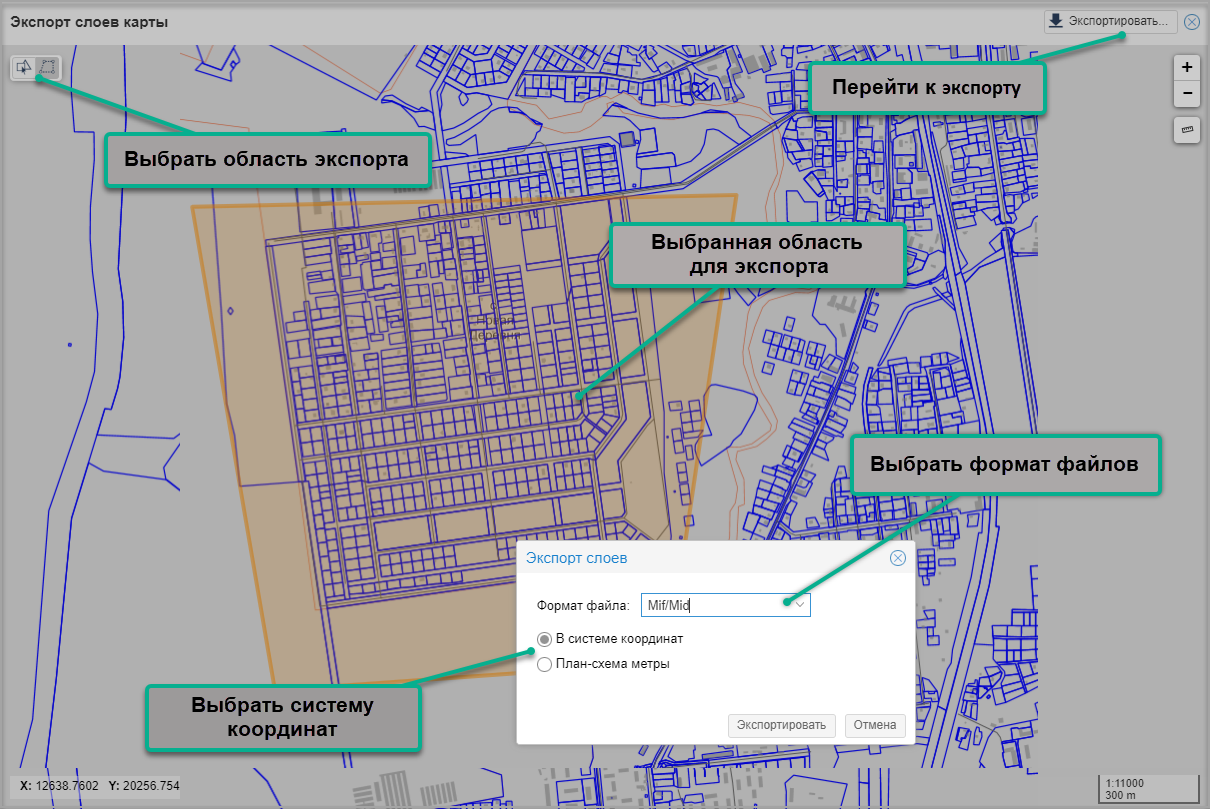
Выбор объектов для экспорта#
Экспортировать можно объекты внутри выбранного полигона или указать их на карте вручную.
Выберите способ в левом верхнем углу окна экспорта  :
:
Экспортировать слои целиком
Если не выбрать область, то экспортируются все объекты слоёв, загруженных в карту. После нажатия на кнопку Экспортировать появится диалоговое окно с подтверждением.
Выбрать существующий полигон#
С помощью инструмента «Выбрать существующий полигон» можно указать область на карте, в пределах которой будут выгружены объекты или указать нужные объекты вручную.
Выбор области для экспорта
Выберите на карте область, объекты которой будут экспортированы. После выбора объекта откроется информационное окно.
Если в выбранную область попадают объекты из разных слоёв, то в информационном окне будет ссылка «Показать все объекты». По ссылке разворачивается перечень слоёв, объекты которых попадают в выбранную область. Для каждого слоя в скобках указано количество объектов. Нажмите на название слоя, чтобы просмотреть его объекты на карте, а для переключения между ними используйте стрелки в строке с названием.
Таким образом можно выбрать один из объектов и экспортировать только его.

Выбор объектов для экспорта
Можно указать вручную объекты, которые нужно выгрузить в файл.
Выберите объект на карте, а если нужно выбрать несколько объектов, то зажмите клавишу Ctrl. Повторное нажатие на объект с зажатой клавишей Ctrl снимет с него выделение.
Обратите внимание
Указать одновременно несколько объектов для экспорта можно только внутри одного слоя. Слой определяется тем объектом, который был выбран первым. Например, если выбрать первым объект Контуры зданий, строений, сооружений, то определится слой Здания и строения. И объекты других слоёв будут недоступны для выбора на экспорт при зажатой клавише Ctrl.
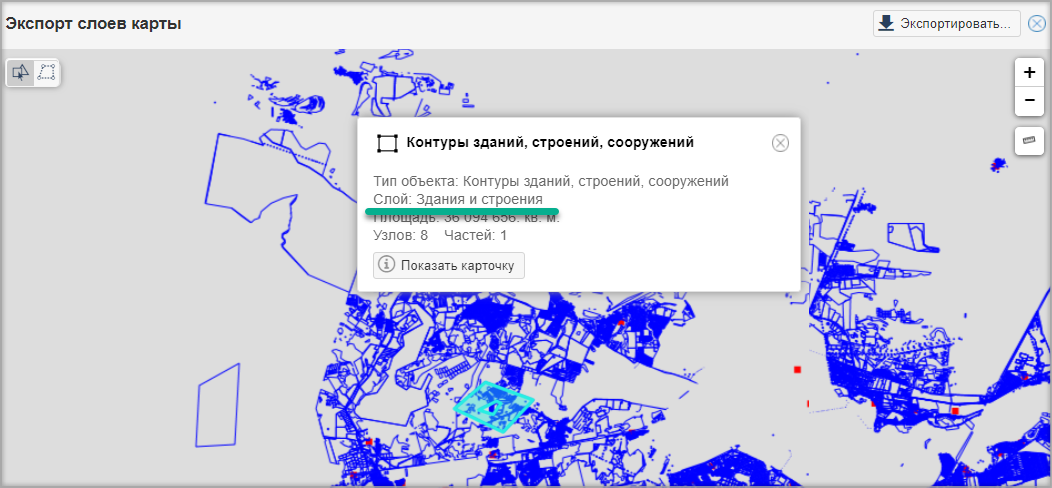
Нарисовать область#
Нарисуйте на карте область, в границах которой будет выполнен экспорт объектов.
Для завершения рисования дважды щёлкните левой кнопкой мыши в конечной точке. Нарисовать можно один полигон.
Для изменения области экспорта начните рисовать другой полигон. При завершении рисования ранее созданный полигон удалится автоматически.
После того, как область или объекты для экспорта заданы
Нажмите кнопку  в правом верхнем углу окна экспорта и выберите формат файла и систему координат
в правом верхнем углу окна экспорта и выберите формат файла и систему координат
Формат файла#
Если область экспорта объектов была указана с помощью инструмента  Выбрать существующий полигон, то можно дополнительно экспортировать те объекты, которые пересекаются с выбранным полигоном или выделенными объектами.
Для этого в открывшемся окне Экспорт слоев установите флажок «Включить объекты, пересекающиеся с выбранными».
Выбрать существующий полигон, то можно дополнительно экспортировать те объекты, которые пересекаются с выбранным полигоном или выделенными объектами.
Для этого в открывшемся окне Экспорт слоев установите флажок «Включить объекты, пересекающиеся с выбранными».
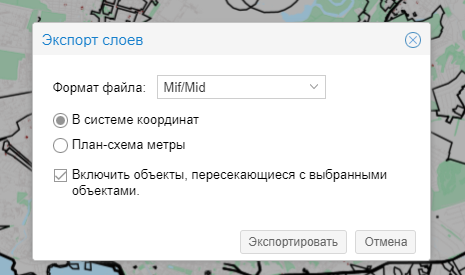
После указания области экспорта выберите формат файла, в котором будет выполнен экспорт объектов.
Выгрузить объекты с карты предлагается в форматах:
.tab;
.mid/.mif;
.shp.
Это текстовые файлы с данными. Файлы формата .tab и .mid/.mif обычно используются для экспорта или импорта данных между различными геоинформационными системами. Файлы, полученные в результате выгрузки объектов, можно открыть в других геоинформационных системах, например: Mapinfo, QGis, ZuluGis.
В файле .shp геометрия объектов хранится как набор векторных координат. Такой формат поддерживает хранение точечных, линейных и полигональных объектов. Объекты-коллекции, содержащие геометрию разных типов, разбиваются на части по типам и сохраняются в разных shp-файлах в соответствии с типом геометрии. Файлы, полученные в результате экспорта в формате .shp, открываются в продуктах Esri.
В какой системе координат выгружаются данные#
при выборе формата файла .tab, объекты выгружаются в оригинальной системе координат;
при выборе формата файла .shp или .mid/.mif можно выбрать экспорт в «План-схема метры» (плоская система координат) или в оригинальной системе координат.
Нажмите кнопку Экспортировать. Начнется процесс экспорта.
Результаты экспорта
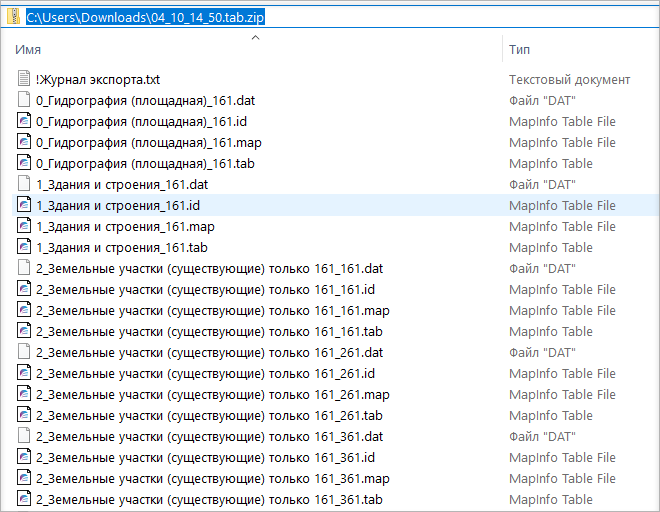
Время выполнения экспорта зависит от количества выбранных объектов. Чем больше объектов выгружается, тем дольше длится процесс. При завершении экспорта формируется zip-архив.
В результате экспорта для каждого слоя создается набор файлов: tab-файл со вспомогательными файлами .map, .dat, .id. Экспортируется геометрия и атрибуты объектов. Если среди атрибутов объектов присутствуют ссылочные поля, то экспортируется только наименование объекта-ссылки, а сам объект-ссылка не экспортируется.
Название файла соответствует названию слоя. В названии файла после наименования слоя указывается система координат загруженной карты.
Если в выбранной для экспорта области хотя бы в одном из слоёв содержатся объекты, у которых разная СК, то в zip-архив для такого слоя выгрузится столько наборов файлов, сколько различных СК встретилось у объектов в выбранной области для экспорта.
Например, выгружаются объекты из трёх слоёв: Гидрография (площадная), Здания и строения, Земельные участки (существующие). В выделенной для экспорта области карты в слое Земельные участки (существующие) есть три объекта с разными системами координат, поэтому для него сформируется три набора файлов. А для слоёв Гидрография (площадная) и Здания и строения сформируется стандартный набор файлов, т.к. в них содержатся объекты в одной системе координат.
Просмотреть количество загруженных объектов, возникшие в процессе экспорта ошибки и предупреждения можно в загруженном архиве в файле !Журнал экспорта.txt.
Содержимое файла «!Журнал экспорта.txt»#
Система формирует файл журнала экспорта, где для каждого слоя выводится детальная информация о количестве экспортированных объектов. Например:
Экспортировано 4 из 830 объектов
Общее количество записей в экспортируемом файле: 8
Экспортированные объекты с геометрией типа коллекция: общее количество объектов 2, общее количество записей 6
Количество объектов без геометрии: 10
Общее количество объектов с ошибками: 2. Ключи объектов: 1000010000055555, 1000010000055556.
Где:
Экспортировано 4 из 830 объектов – показывает сколько объектов было экспортировано из объектов слоя, где 830 – с учётом фильтра, который применён к слою.
Общее количество записей в экспортируемом файле: 8 – экспортированные объекты в итоговом файле могут быть представлены несколькими записями, поэтому количество экспортированных объектов может отличаться от количества записей.
Экспортированные объекты с геометрией типа коллекция: общее количество объектов 2, общее количество записей 6 – объекты, которые имеют геометрию типа коллекция, в итоговом файле экспорта представляются более, чем одной записью. Пример: шестью записями в файле экспорта представлено два объекта, геометрия которых представляет собой коллекцию.
Количество объектов без геометрии: 10 – среди объектов слоя с учётом фильтра, который применён к слою, могут быть такие объекты, у которых отсутствует геометрия. Объекты без геометрии не экспортируются.
Общее количество объектов с ошибками: 2. Ключи объектов: 1000010000055555, 1000010000055556. – 2 объекта с ключами 1000010000055555 и 1000010000055556 в слое с учётом фильтра, который применён к слою, не были экспортированы, так как по ним обнаружены ошибки.
